
Hur mycket av ditt liv spelas in online? Tillbringa ett ögonblick med tanke på detta och det är troligtvis en skrämmande idé. Du kanske inte betraktar dig själv som den person som ska föra en dagbok eller till och med en blogg, men under åren har du antagligen lagt ut tusentals ord om sådana som Facebook, Twitter och Google+.
Lägg till bilderna du har publicerat ochdetta är data du kanske vill spela in. Kan du tåla att förlora allt detta? Vi visar dig hur du säkerhetskopierar all denna information så att du kan behålla dem för eftertiden.
Chanserna för att Facebook, Twitter eller Google förloraralla dina uppgifter är ganska smala, men genom att välja att ladda ner den gör du inte bara alla dina statusuppdateringar, bilder och mer tillgängliga offline, du gör det också mycket lättare att arbeta med och kan använda dem på olika sätt.
Det finns något olika metoder och tekniker som används av varje socialt nätverk, men du kan begära och ladda ner alla dina uppgifter gratis. Så här gör du det.
Logga in på ditt Facebook-konto, klicka på kugghjuletuppe till höger på sidan och välj Kontoinställningar. Se till att du är i avsnittet Allmänt i inställningarna och klicka på länken "Ladda ner en kopia av dina Facebook-data" till höger.
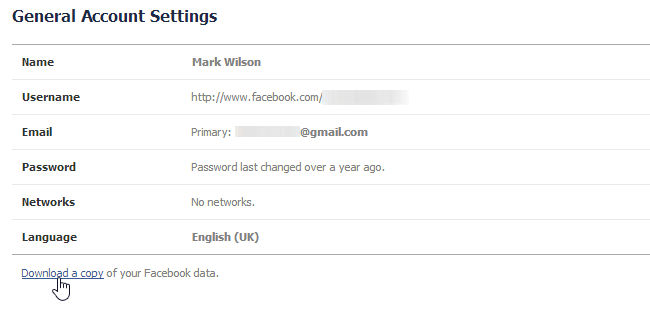
Det finns ett par alternativ tillgängliga för dignu - ladda ner ett vanligt arkiv eller välja det utvidgade. Den grundläggande nedladdningen, kallad Facebook som nedladdad information, innehåller detaljer om dina incheckningar, chattar, allmänna kontouppgifter, dina foton och mer.
Det finns också ett "utökat arkiv" -alternativ sominnehåller mycket mer detaljer inklusive de appar du har installerat, en lista över personer som inte har varit ovänliga, data som har döljts från din nyhetsflöde och information om IP-adresser som har loggat in på ditt konto. Fullständig information om skillnaderna mellan de två olika arkiven finns på Facebooks hjälpsidor.
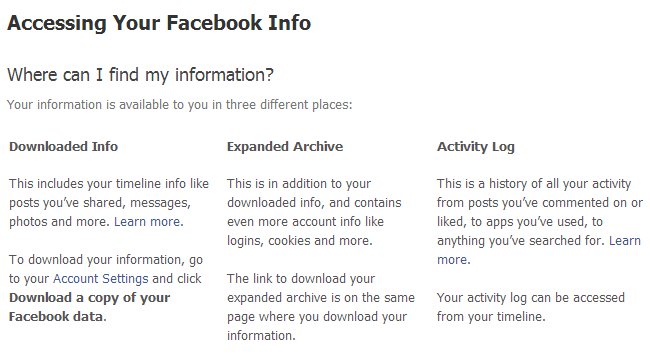
För att ladda ner en kopia av din grundläggande Facebookarkiv, klicka på Start my Archive-knappen följt av 'Start my archive'. När du har klickat på Bekräfta måste du luta dig tillbaka och vänta medan dina data samlas in tillsammans. Du kommer då att få ett e-postmeddelande med information om när arkivet är redo att laddas ner.

Om du är mer intresserad av att fåKomplett historik för ditt konto, du bör istället klicka på länken "utökat arkiv". Ange ditt lösenord och klicka på Fortsätt. Som med det vanliga arkivet måste du sedan klicka på "Starta mitt arkiv" följt av Bekräfta.

I båda fallen kommer du att få ett e-postmeddelande som innehåller ditt arkiv redo att bläddra.
Nedladdning av ditt Twitter-arkiv är på liknande sättenkel. Logga in på ditt konto, klicka på kugghjulsikonen längst upp till höger på sidan och klicka sedan på Inställningar. Rulla ner till botten av sidan och klicka på knappen "Begär ditt arkiv" i avsnittet "Ditt Twitter-arkiv".
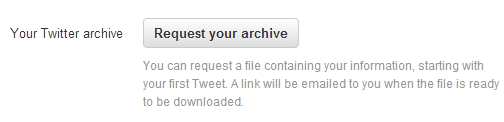
Som med Facebook, måste du vänta litemedan arkivet ska förbereds, så klicka på Stäng-knappen och vänta på ankomstbekräftelsemeddelandet - med all sannolikhet kommer det inte att ta för lång tid att komma fram. Klicka på knappen "Gå nu" i e-postmeddelandet

Klicka på knappen Hämta för att ta tag i tweets.zip-arkivet, som du sedan kan extrahera med ditt valfria verktyg. Twitter-arkiv finns i både HTML- och CSV-format.
Google+
För att ladda ner dina Google+ data, logga in på dinklicka på din profilbild längst upp till höger på sidan och klicka sedan på Konto. Du har valet att ladda ner alla dina Google-data - allt från Picasa-album till Google Voice-data - i ett fall, eller så kan du ladda ner olika arkiv individuellt.
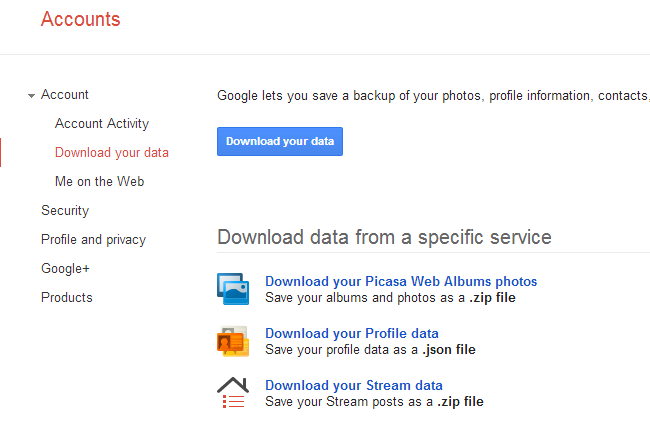
För att hålla saker enkelt och ladda ner allt påen gång klickar du på knappen "Ladda ner dina data". Detta tar dig till Google Takeaway där du måste ange ditt lösenord igen. Du kan gå vidare och gå till avsnittet "Välj tjänster" för att välja enskilda tjänster att ladda ner data från om du vill, men annars klickar du bara på Skapa arkiv.

Instragram
Att frigöra dina foton från Instagram kräveranvändning av en sekundär webbplats - det är inte en tjänst som tillhandahålls av Instagram. Instaport låter dig ladda ner hela ditt konto som en zip-fil, och det finns planer på att också låta data överföras till Facebook eller Flickr.

Besök Instaport-webbplatsen och klicka på 'Logga in'med Instagram ”innan du tillåter anslutningen till ditt konto. Se till att "Ladda ner .zip-fil" är valt och klicka på Start Export-knappen.
Den här gången måste du fortsätta kontrolleratillbaka till sidan för att se när ditt arkiv är klart eftersom ingen e-postmeddelande skickas ut. Hur länge detta kommer att ta beror på hur många bilder du har laddat upp.
Om du vill bli mer specifik om bildernadu vill ladda ner istället för att bara ta tag i hela partiet, klicka på länken Avancerade alternativ för att komma åt ytterligare inställningar, t.ex. bilder från en viss tidsram.

Har du säkerhetskopierat dina sociala mediedata, eller är det bara bilder på katter och mat?







